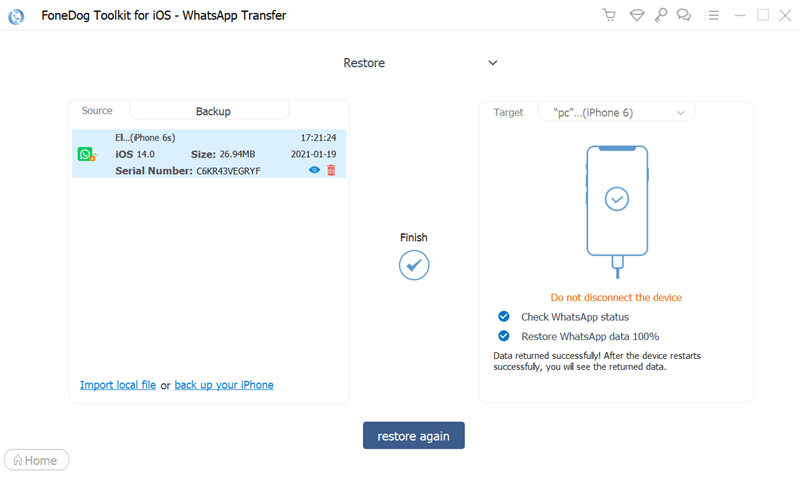Étape 1. Téléchargez, installez et lancez FoneDog WhatsApp Transfer, puis vous trouverez une fenêtre contextuelle. Vous pouvez cliquer sur "Essai Gratuit" pour essayer le produit en premier.
Étape 2. Pour profiter de toutes les fonctions, cliquez sur "Acheter" pour obtenir un code d'enregistrement. Après l'achat, vous recevrez un e-mail avec votre code d'enregistrement. Ensuite, revenez en arrière et cliquez sur "Enregistrer". Après cela, vous verrez plusieurs produits et vous devrez cliquer sur le bouton "WhatsApp Transfer" pour activer le logiciel.
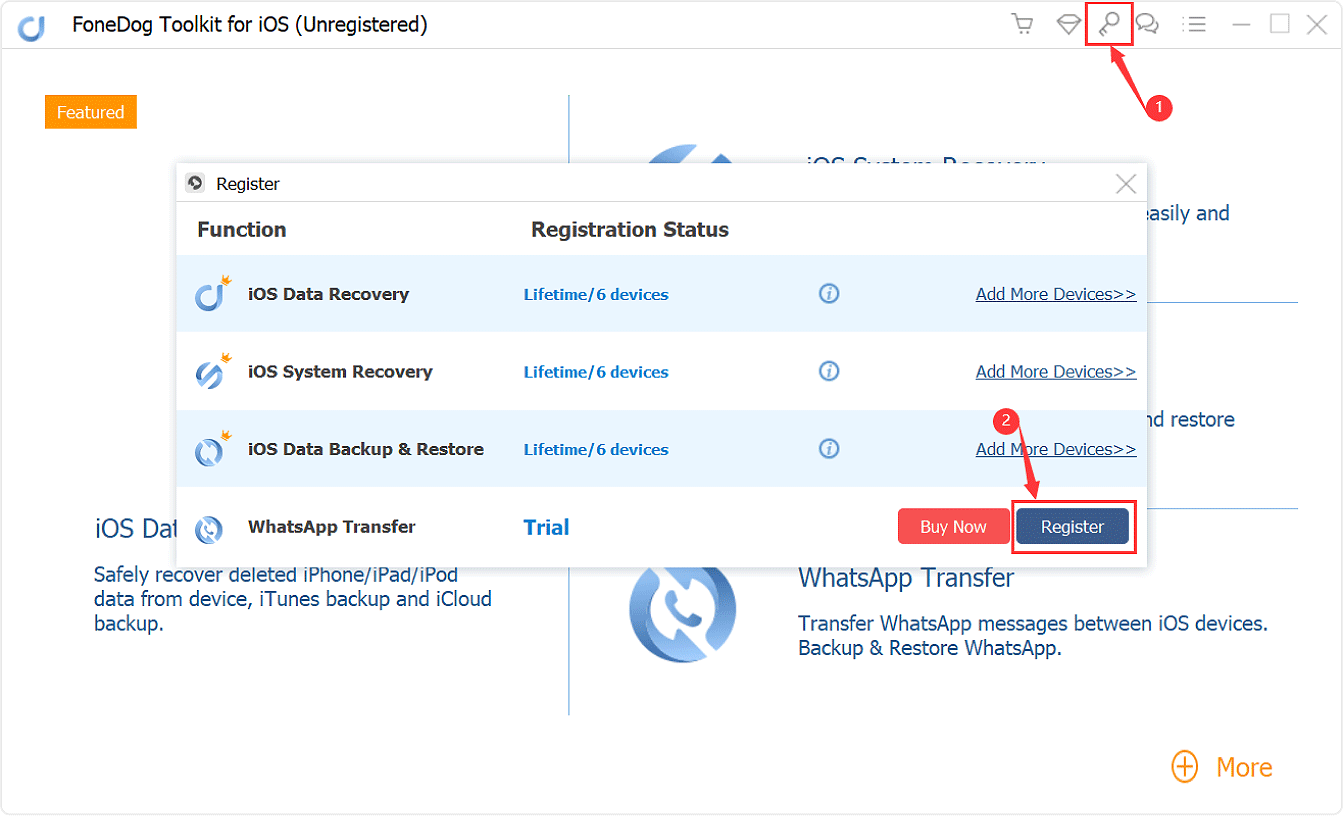
Conseil : Vous pouvez également appuyer sur l'icône de la clé en haut de l'interface pour vous enregistrer.
Étape 3. Remplissez les colonnes "Adresse électronique" et "Code d'enregistrement", puis cliquez sur "OK" pour terminer l'enregistrement.
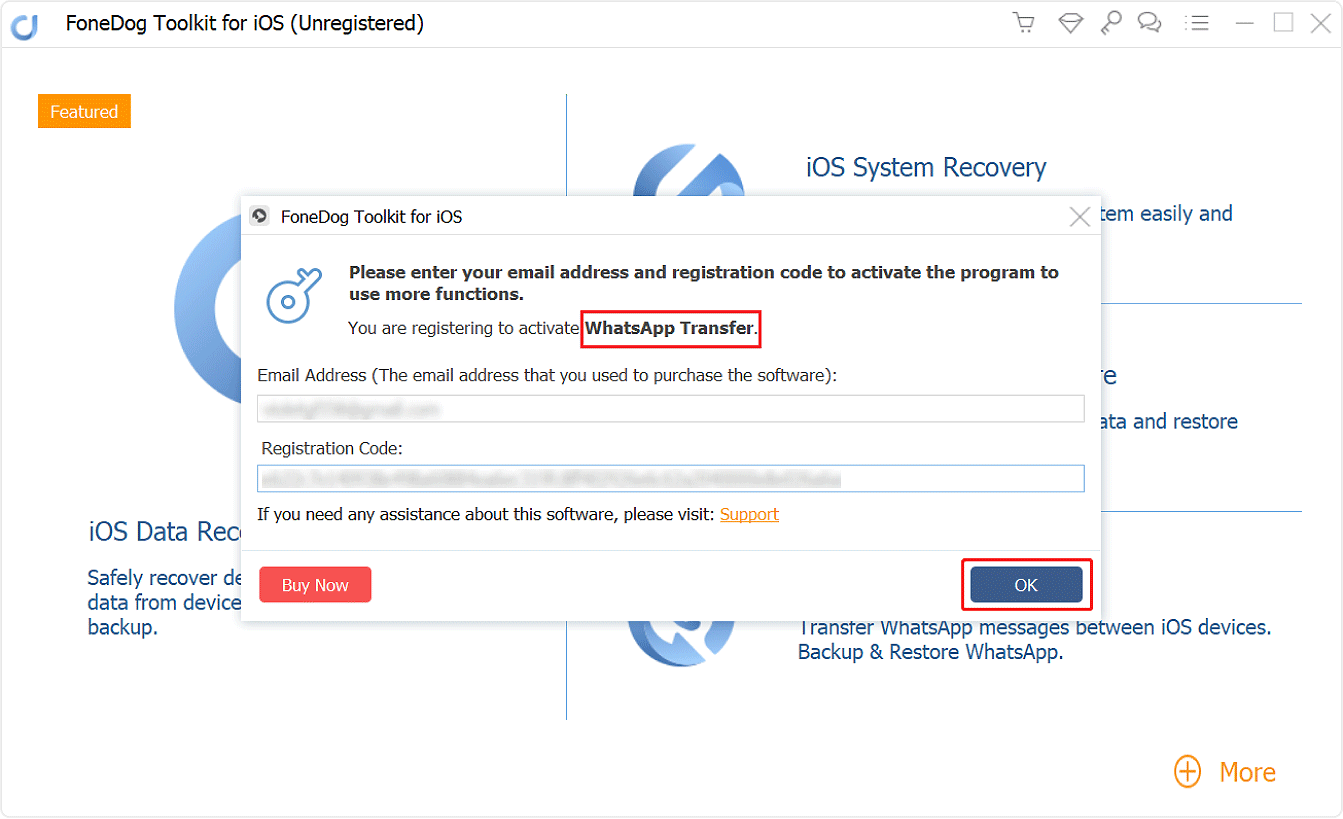
Maintenant, toutes les fonctions sont déverrouillées et vous pouvez commencer à transférer vos données WhatsApp. Si l'enregistrement est rejeté, vous êtes censé confirmer si vous avez rempli l'adresse e-mail et le code d'enregistrement corrects.
Transférer les messages WhatsApp de l'iPhone vers l'iPhone / iPad
Étape 1. Connectez vos iPhones à l'ordinateur.
Lancez FoneDog WhatsApp Transfer et sélectionnez "Transfert de périphérique à périphérique". Connectez vos appareils iOS à l'ordinateur via des câbles USB.
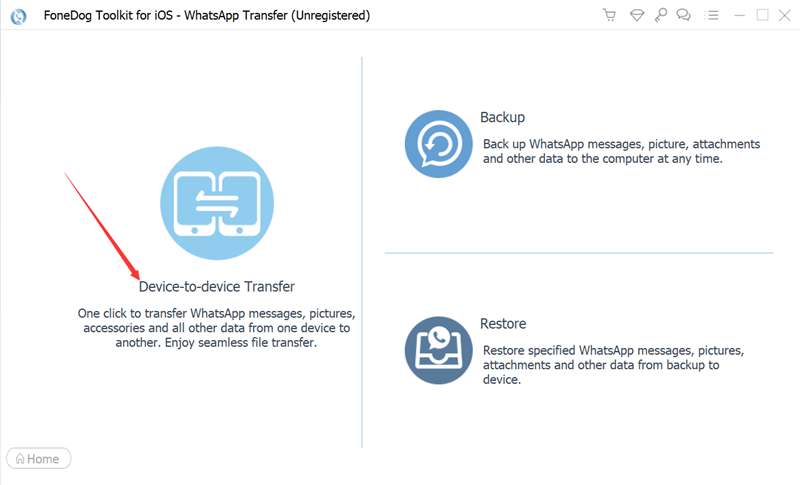
Étape 2. Faites confiance à vos appareils.
Faites confiance à vos deux appareils pour conserver une bonne connexion au logiciel.
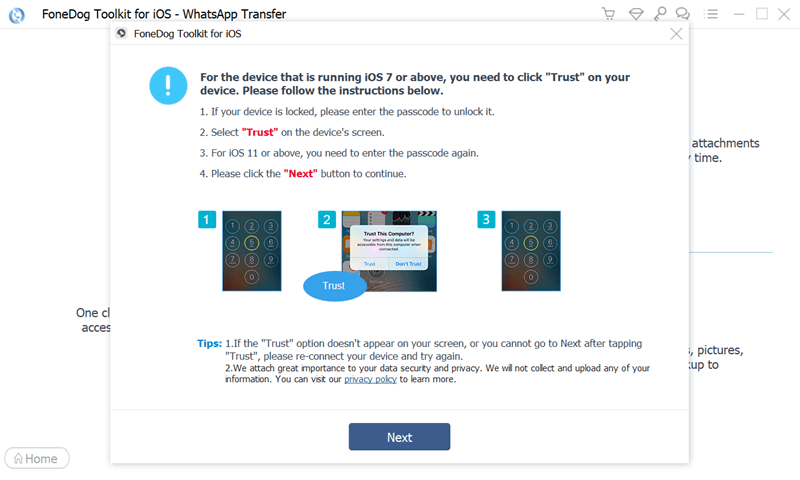
Étape 3. Transférez les messages WhatsApp.
Cliquez sur le bouton "Démarrer le transfert" pour transférer les messages WhatsApp d'un iPhone à un autre iPhone.
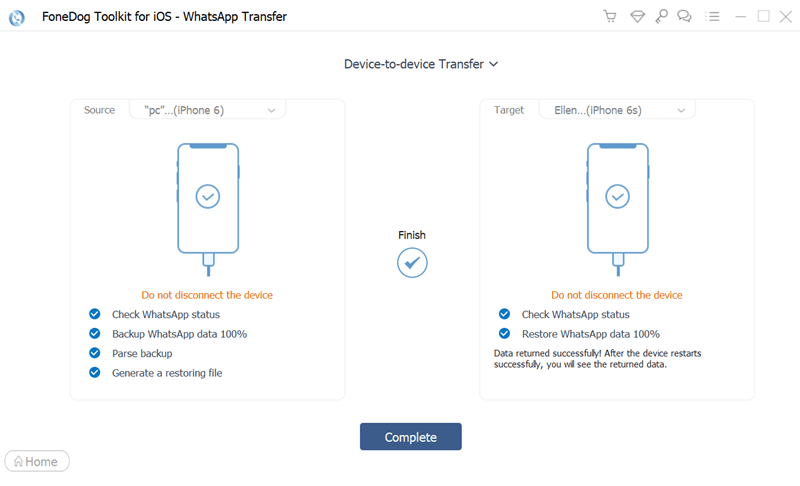
Sauvegarder les données WhatsApp de l'iPhone vers l'ordinateur
Étape 1. Choisissez "Sauvegarder" dans l'interface du logiciel. Connectez votre iPhone à l'ordinateur.
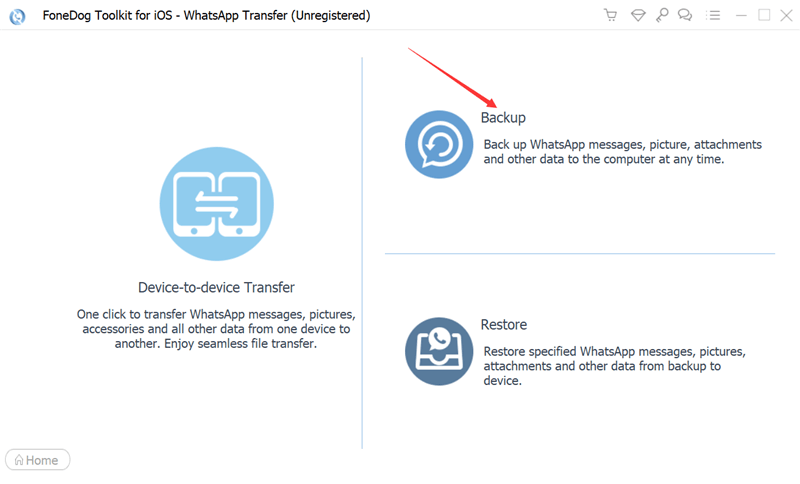
Étape 2. Sélectionnez le chemin de sauvegarde et cliquez sur "Démarrer la sauvegarde" pour sauvegarder vos données WhatsApp.
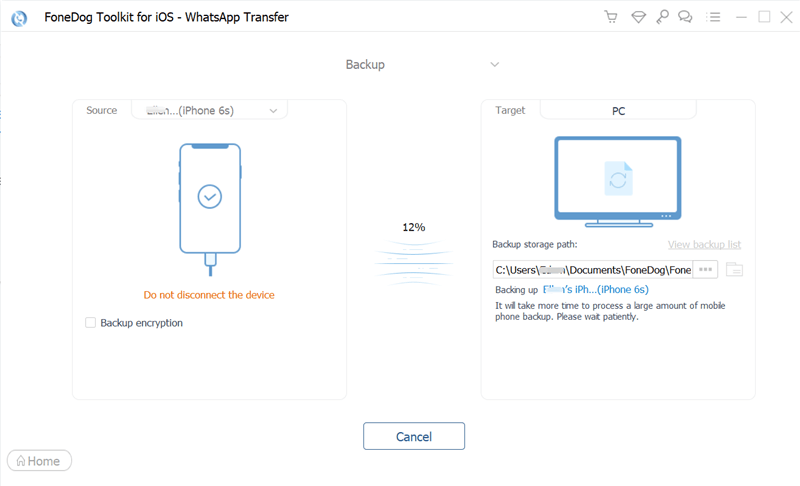
Restaurer les données WhatsApp de l'ordinateur vers l'iPhone / iPad
Étape 1. Sélectionnez "Restaurer" parmi les 3 options. Connectez votre iPhone à l'ordinateur.
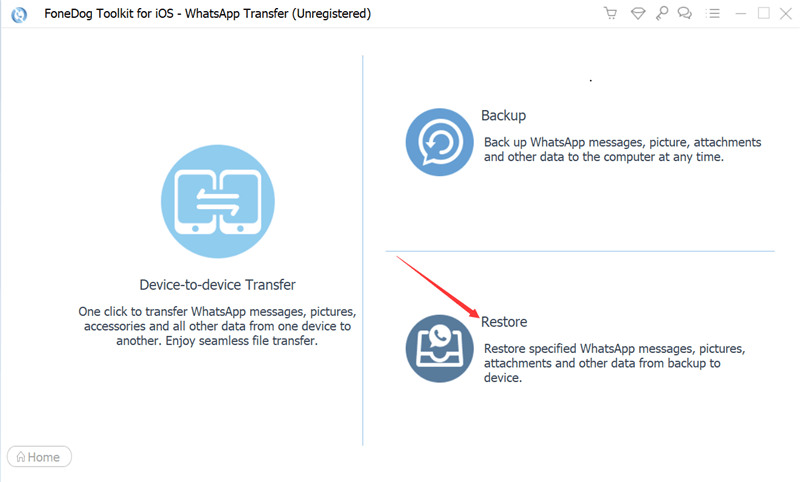
Étape 2. Choisissez le fichier de sauvegarde ou importez les données WhatsApp à partir du fichier local.
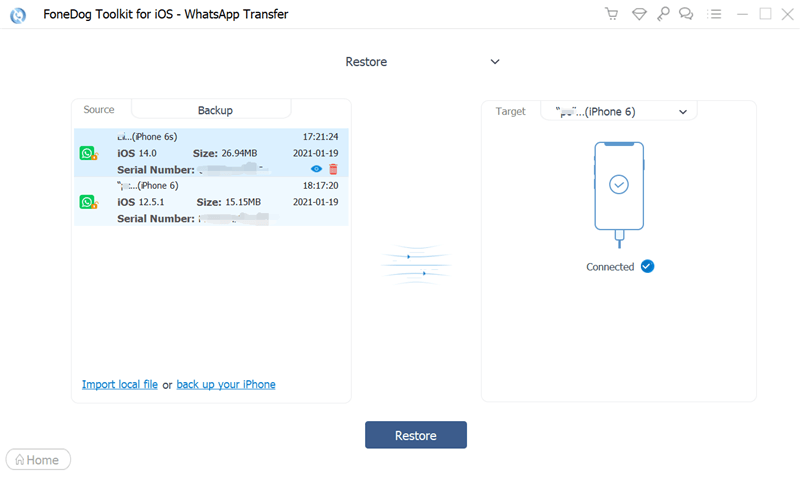
Étape 3. Cliquez sur «Restaurer sur l'appareil» ou «Restaurer sur le PC» pour restaurer vos messages WhatsApp.